海外にいる人や企業とお金のやり取りをするとき、「国際送金」できる口座が必要になったりします。
今回は海外送金ができる代表的なサービス、「Wise」のアカウント・口座作成方法をまとめますね。

手数料が安いのが魅力。
「Wise」:海外送金の手数料が安い
「Wise」(ワイズ)はグローバルなお金の管理ができるサービス。
日本円はもちろん、米ドルやユーロをはじめ世界40通貨に対応しており、73ヶ国への送金、または両替や支払が可能となっています。
なので冒頭で紹介したように海外からの送金・海外への送金も可能ですね。
最大の特徴は手数料がかなり安いこと。
海外通貨とのやり取りは手数料が高いことがありますが、「Wise」はそれが安く、場合によっては無料になることも。
この手数料部分が、同じように国際やり取り可能で有名な「PayPal」(ペイパル)との違いですね。
「PayPal」は海外送金すると結構な額の手数料がかかってしまいますから。
自分は、とある理由(後述)から「海外送金可能な口座」が必要になりました。
いくつか探した結果、この「Wise」に辿り着きましたね。
「Wise」アカウント・口座作成方法
実際に「Wise」のアカウントや、資金を受け取るために必要な口座を作成してみます。
「Wise」は口座作成時に本人確認が必要になります。
写真を撮ることになるため、口座の作成はスマートフォンから行うことになりますね。
また本人確認には以下の内容も必要になります。
順を追って紹介しますが、はじめに準備するものをまとめておきますね。
・身分証明書(マイナンバーカード、在留カード、運転免許証、パスポートのいずれか)
・紙(写真撮影してもOKなもの)
・メモ書き可能なペン
その他、初入金分も必要です。
・3,000円(Wise口座への初入金)
・銀行口座
※インターネットバンキングできる銀行口座があれば、なお良し
①アカウント作成
まずは以下から「Wise」にアクセスし、「アカウントを開設する」を選択。
メールアドレスを入力するか、Google・facebook・Appleアカウントでログインします。
「個人アカウント」か「法人アカウント」か、作成するアカウントを選びます。
どちらも後から作れますので、どちらを選んでも構いません。
自分はビジネス用途であったため、「法人アカウント」を選択しました。
が、後程結局個人アカウントを作成しましたね。
国を選び、電話番号を使ってコード認証します。
パスワードを作成します。
この後、自分は上記のように「法人アカウント」を選択したので、法人情報入力と表示されました。
ビジネス用途ではありましたが「法人」ではないので、右上の「×」を選択すると、ホームに遷移します。
登録したメールアドレスの、メールボックスを確認すると「メールアドレスの認証」が残っています。
「メールアドレスを認証する」を選択して認証を完了させます。
「法人アカウント」を選択した自分ですが法人情報は入力していませんので、現在は「法人アカウント」でも「個人アカウント」でもない状態。
上記のようにビジネス用途ではありましたが「法人」ではないので「法人アカウント」は作れません。
なので新たに「個人アカウント」を作成します。
ホームの右上にあるマイページから「アカウントの登録を完了する」を選択。
「個人アカウント」を選択し、各種情報を入力します。
・氏名(ローマ字)
・生年月日
・電話番号
・住所
内容確認し登録することで「個人アカウント」の作成完了です。
これでアカウント自体の作成は完了ですね。
②口座作成
アカウントを作成しただけではまだ不十分ですね。
資金を受け取るための口座を作成する必要があります。
右下の「管理」から「口座情報」を選択。
ユーロ・英ポンドなど、対象の口座を追加できます。
自分は「USドル(米ドル)」を選択しました。
続いて「口座情報を取得する」を選択。
このとき「初入金3,000円分」や「本人確認資料」が必要ですね。
資金チャージを「続行」し、本人確認のための準備。
本人確認は「身分証明書の撮影」と「自撮り」で行います。
その際に一致していると証明するために、認証コードを紙にメモ。
それを一緒に撮影する仕組みですね。
身分証明書を選択します。
自分は「マイナンバーカード」を選択しました。
認証コードが表示されますのでそれを紙に書き、案内されている画像のようにマイナンバーカードと一緒に撮影します。
撮影は、①マイナンバーカードと認証コード、②マイナンバーカードの厚み、③マイナンバーカードの裏面 の3つですね。
撮影した画像の確認画面が表示されますので、問題なければ「アップロードする」。
続いて自撮りします。
案内されている画像のように、先程作成した認証コードの紙を手に持って撮影します。
撮影した画像の確認画面が表示されますので、問題なければ「アップロードする」。
アカウント利用目的や、Wiseで予定の年間送金額、送金目的を選択し「送信する」。
続いてWise口座に3,000円分を入金します。
室内に居ながら振り込みができる、インターネットバンキングができる銀行口座があれば便利です。
その際は「銀行から手動で入金する」を選択し「入金に進む」。
内容を確認しながら「続行」し、「インターネットバンキング」を選択し「続行して銀行口座詳細を確認する」。
Wiseに入金するための銀行口座情報が表示されますので、そこに振り込みます。
完了したら「振込を行いました」を選択。
ちなみに自分はPayPay銀行から振り込みました。
あとはWiseの利用目的を選択することで全て完了です。
入金確認が取れ次第、本人確認も開始。
全て確認が完了したら使用可能ですね。
確認は少し時間がかかるかもしれませんが、自分の場合は入金から1日以内(16時間程度)で完了しました。
これで海外からの資金の受け取りができるでしょう。
【余談】実際の受け取りはまだ
ここからは余談です。
はじめに「とある理由で海外送金可能な口座が必要になった」と紹介しましたね。
必要になった理由は当ブログに関すること。
当ブログではいくつかの企業様のサービスを使用して収益を得ています。
その中の一つに「The Moneytizer」と呼ばれるサービスがあります。
「The Moneytizer」では「PayPal」を通して収益の受け取りが可能だったのですが、2023年10月から「PayPalでの受け取りができなくなる」というメールが届きました。
どうやらPayPalの規約変更による影響のようですね。
そのため「国際送金可能な口座」が新たに必要になりました。
Google先生に聞いたり、X(旧Twitter)で検索したところ、この「Wise」に辿り着いたわけです。
ただ「The Moneytizer」に「Wise」を登録したものの、「The Moneytizer」には一定の振込基準があり、現在はそれを超えていないためまだ「Wise」には送金がない状態ですね。
おそらくこの内容で受け取れるはずですが、本当に問題ないか少しドキドキしています。
ちなみに先程「USドル」(米ドル)で口座追加しましたが、「USドル」の「口座情報」は「アメリカに在住」していないと作成できないようですね。
「口座情報」が必要でしたので、「USドル」では「The Moneytizer」に登録できませんでした。
以前の振り込みで「The Moneytizer」からは「PayPal」へ「ユーロ」で振り込まれていたため、「Wise」は「ユーロ」で新たに口座追加。
※USドルで既に本人確認済みであるため、新たな口座を追加する場合はその辺の手間がなし。
「ユーロ」の「口座情報」を「The Moneytizer」に登録しましたね。
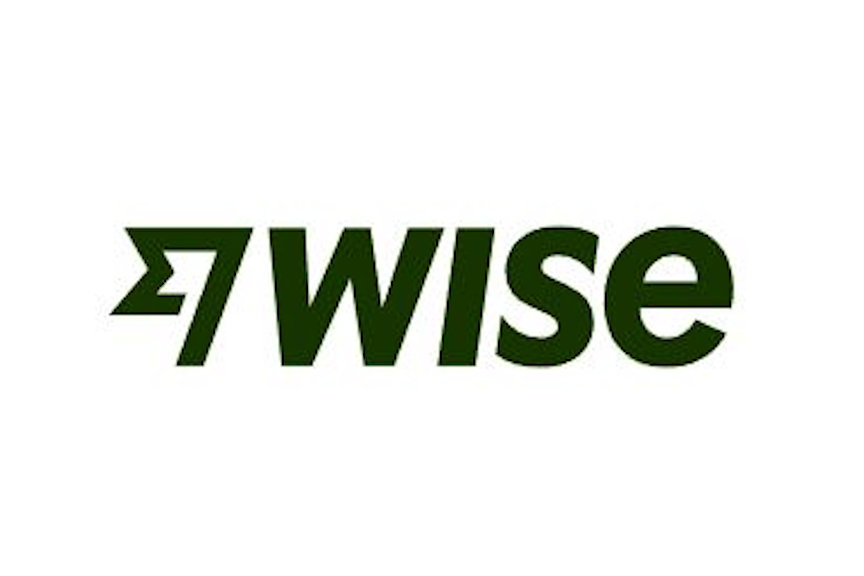
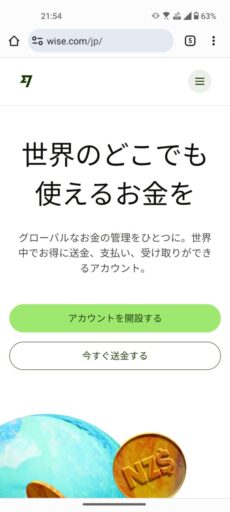
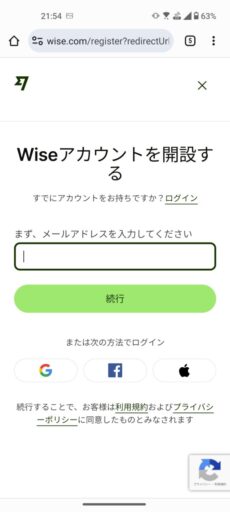
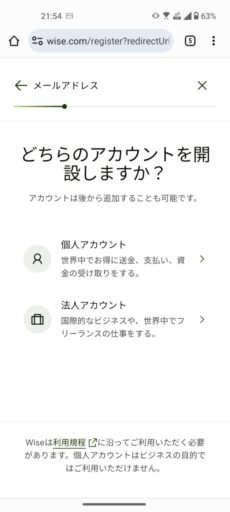

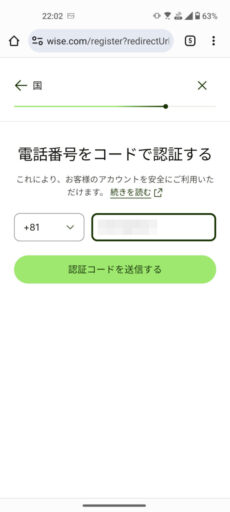
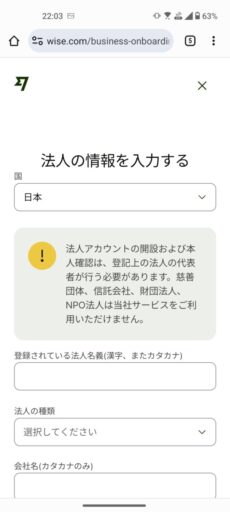
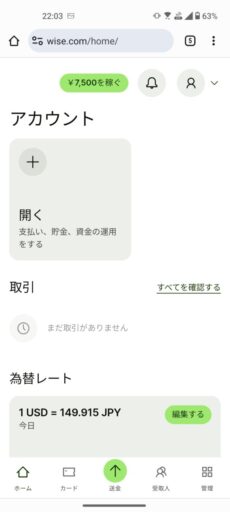
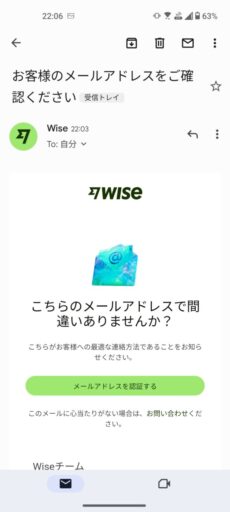
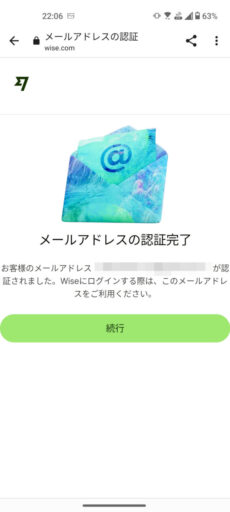
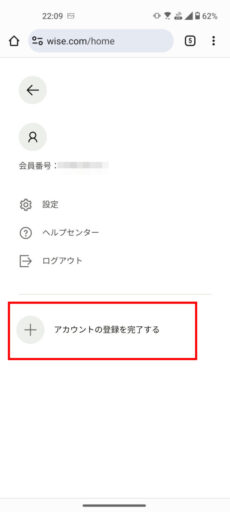
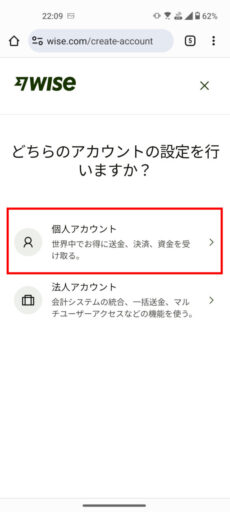
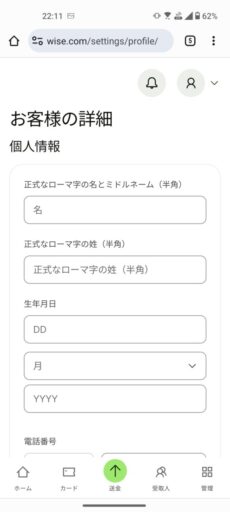
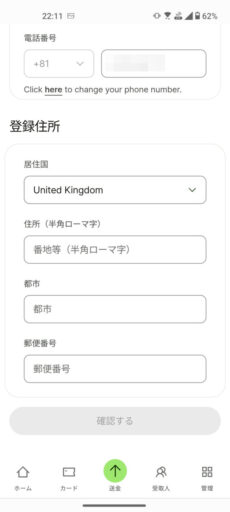
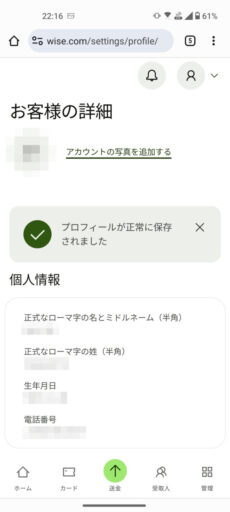
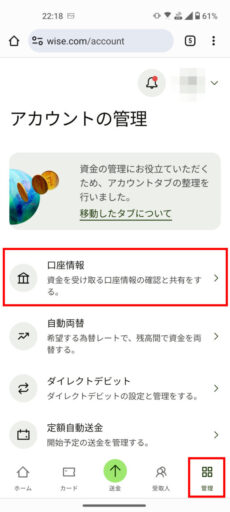
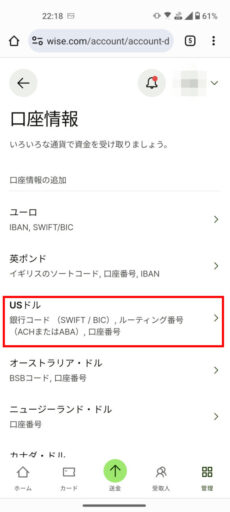
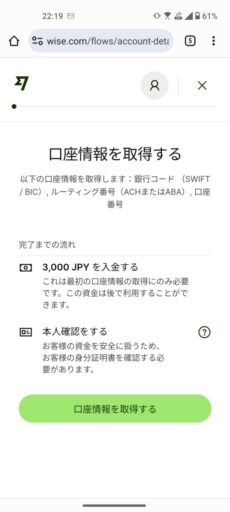
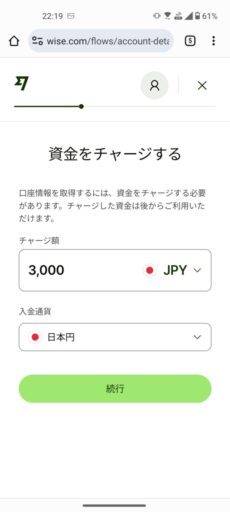

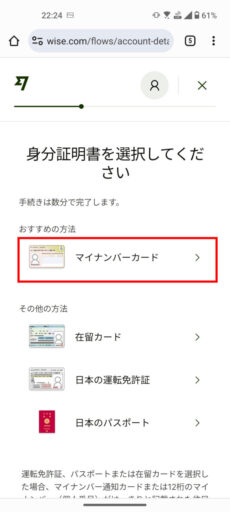
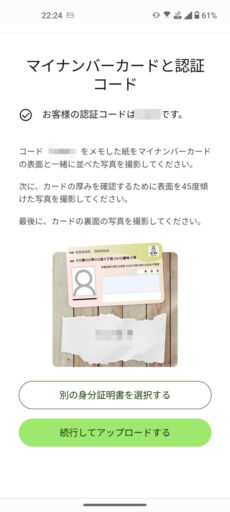
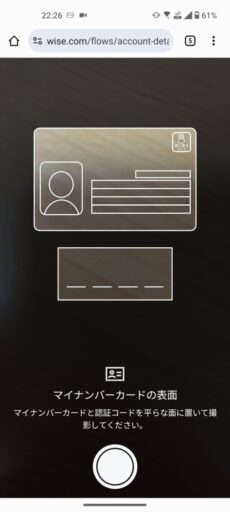
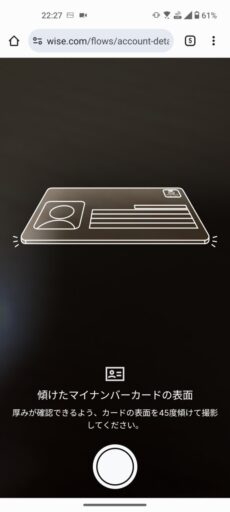
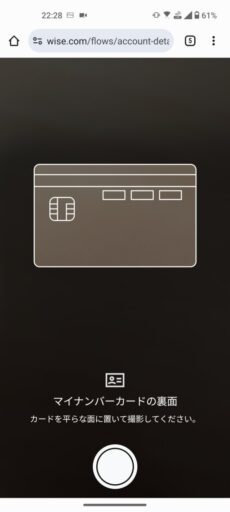
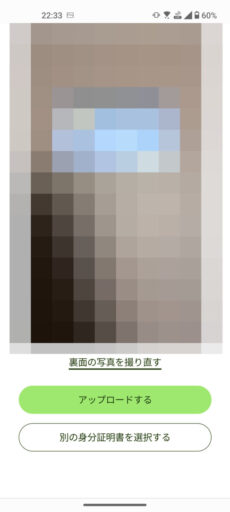
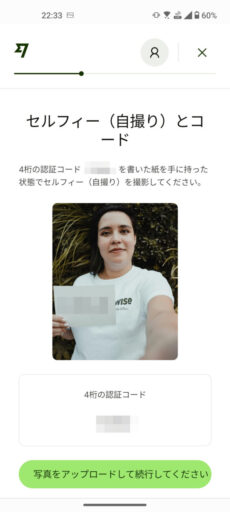
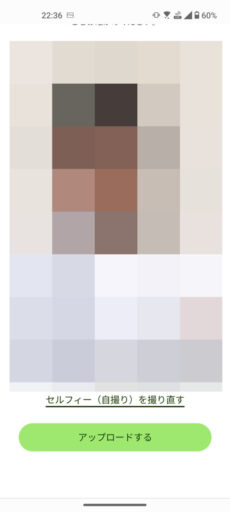
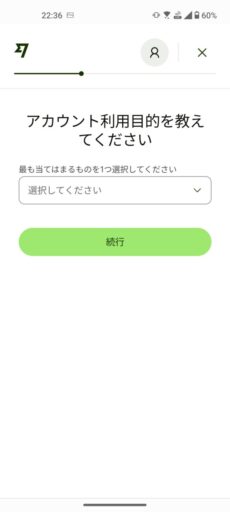
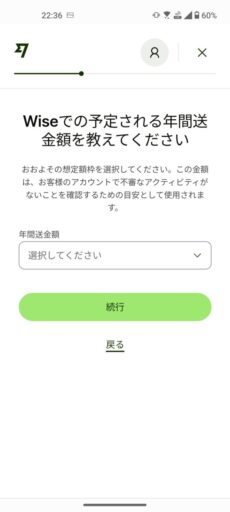
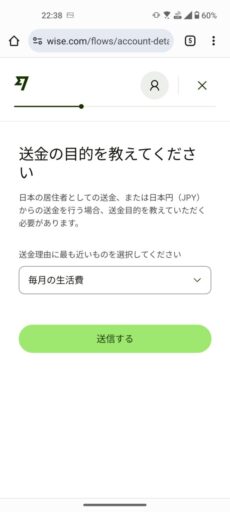
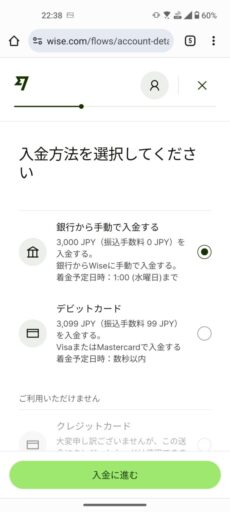
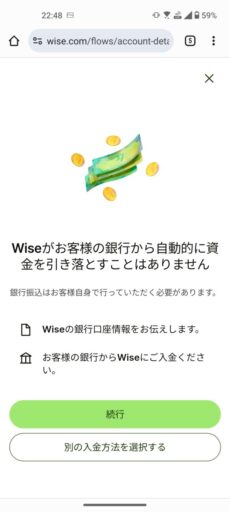
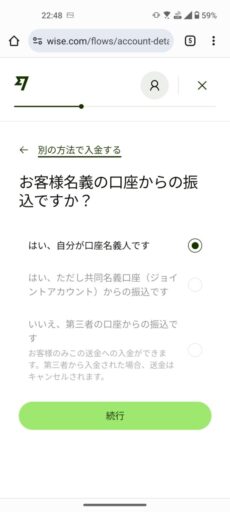
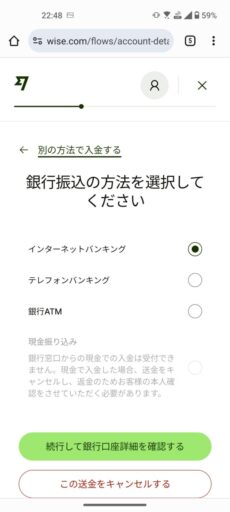
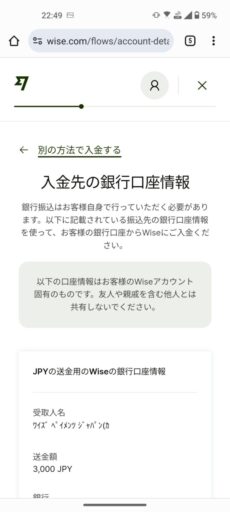
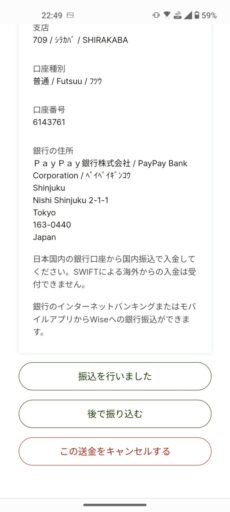
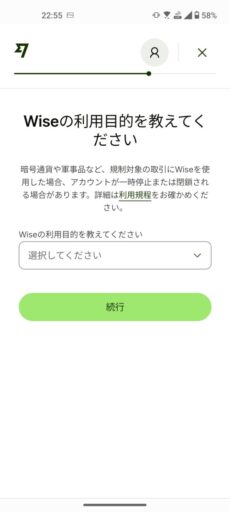


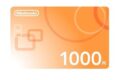



コメント